Hogyan formázza a flash meghajtót NTFS formázás a flash meghajtót NTFS
Kibír - az egyik fő hordozói információk abban a pillanatban. Hozzá vannak szokva minden folyamatosan. Szinte mindenki, aki aktívan használja a számítógépet iskolában vagy munkahelyen, legalább egy USB flash meghajtót.
Annak ellenére, hogy az elmúlt években a bot hosszú utat a fejlődés, a fő fájlrendszer számukra még mindig FAT32. Ez ezzel a fájlrendszer értékesítik, a legtöbb flash meghajtók. Azonban ez a fájlrendszer sok korlátja van és korszerű körülmények között néz kelt. Ezért nem meglepő, hogy sok embert érdekel, hogyan formázza a flash meghajtót NTFS.
Előnyök formázás pendrive NTFS:
- A fájl mérete. Az NTFS fájlrendszer nincs korlátozás a fájl méretét. Míg FAT32 fájl mérete maximum csak 4 GB.
- Az NTFS fájlrendszer támogatja a tömörítést. A tömörített fájlok vegye fel sokkal kevesebb helyet. Ez a funkció használható a flash meghajtót.
- Egyéb NTFS-szolgáltatások: kemény szimbolikus linkek stb
Formázza az USB flash meghajtót NTFS nem lesz nehéz még nem nagyon tapasztalt felhasználó. Ezt meg lehet tenni több módon: a Windows felület segítségével vagy a konzol. Az is lehetséges, hogy az átalakításhoz a FAT fájlrendszer NTFS adatvesztés nélkül. Ez különösen hasznos lenne, ha szüksége van az NTFS fájlrendszert, formázza a botot, de nincs mód.
Hogyan formázza a flash meghajtót NTFS a Windows felület
Az első módszer az, hogy formázza a flash meghajtót a Windows-felület. Csatlakoztassa az USB flash meghajtót a számítógéphez, majd nyissa meg a „Sajátgép”. Amint látod, az USB flash drive - nyissa meg a helyi menüt (ez lehet tenni, ha rákattint a flash meghajtó, jobb kattintás), és válassza ki a „Format”.
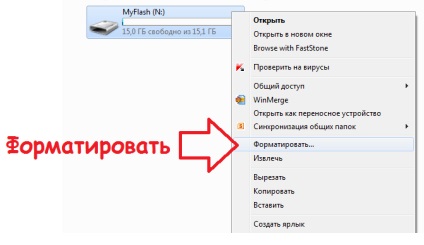
A megjelenő ablakban látni fogod a következő beállításokat:
- Kapacitás - nem lehet változtatni, hagyja meg az alapértelmezett értéket;
- Fájlrendszer - fájlrendszer típusát, akkor használják, ha a formázás a flash meghajtót. Ha a flash meghajtó formázva FAT32, akkor a legördülő menüben látható ez a FAT32. Változás, hogy az NTFS.
- Cluster méret - feleslegesen jobb, ha nem változik, és hagyja az egyik, hogy automatikusan kiválasztja ha egy olyan NTFS fájlrendszert.
- „Alapértelmezés visszaállítása” gomb - vissza a beállítások az alapértelmezett.
- Volume Label - a kötet nevét, a név a flash meghajtó, amely kapnak formázás után. Adja meg a kívánt nevet.
- Quick Format (elszámolási a tartalomjegyzék) - a funkció, amely lehetővé teszi vagy letiltja a gyors formátum a vaku üzemmódot. A gyors üzemmódban a flash meghajtó elszámolása nettó fájlrendszer, akkor a flash meghajtót, akkor teljesen üres. A fájlok fizikailag nem távolítjuk el a hordozót. Ha letiltja a gyors formátum, a fájlok törlődnek teljesen és véglegesen, és a formázási folyamat lesz sokkal több időt. A legtöbb esetben gyorsan formátum lesz elég, így nem letiltja ezt a funkciót.
Általában, ha csak meg kell formázni a flash meghajtót NTFS, egyszerűen módosítani fájlrendszer FAT32 NTFS. akkor ne érintse meg a többi beállítást.
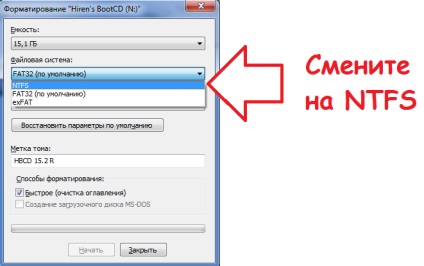
Miután elvégezte a szükséges beállításokat, kattintson a „Start”, és várjon néhány másodpercet.
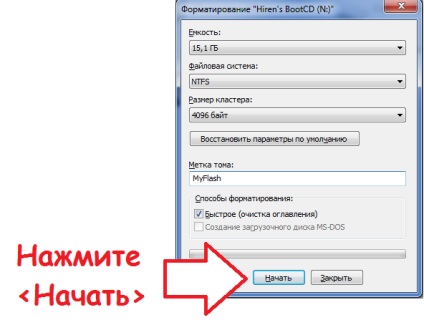
Miután gombra kattintva «OK» figyelmeztetés jelenik meg, hogy a formázás után a flash meghajtót NTFS, minden adat törlődik, továbbra is nyomást az «OK» újra. Amikor a formázás befejeződött, a rendszer tájékoztatja róla.
Mivel a botot NTFS formátumban a parancssorból
Szintén formázza a flash meghajtót NTFS, akkor a parancssorban a Windows operációs rendszert. Ahhoz, hogy elindít egy parancssor, nyomja meg a billentyűkombináció Win + R és a megnyíló ablakban írja be a cmd.
Annak érdekében, hogy formázza a flash meghajtót NTFS a parancssorba írja be a következő parancsot:
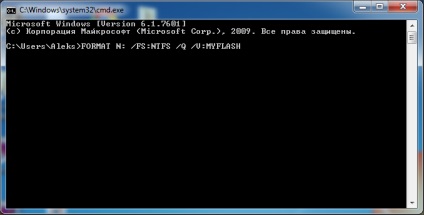
- N: - levél, amely felelős az USB flash meghajtó;
- / FS: NTFS - a fájlrendszer;
- / Q - gyors formázás;
- / V: MyFlash - kötetcímkét (a név a flash meghajtó);
Miután belépett a parancs, akkor megjelenik a „Tegyen be egy új lemezt diskovogod és nyomja meg az Entert.”
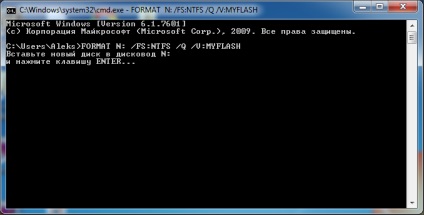
Mivel a flash meghajtó csatlakoztatva van a számítógéphez, csak nyomja meg az Entert. Ez elindítja a folyamatot a formázás a flash meghajtót NTFS.
Hogyan formázza a flash meghajtót NTFS adatvesztés nélkül
Annak érdekében, hogy formázza a flash meghajtót NTFS adatvesztés nélkül végrehajtásához szükségesek átalakítás. Konvertálása a parancssorból. Start a parancssort, és futtassa a következő parancsot:
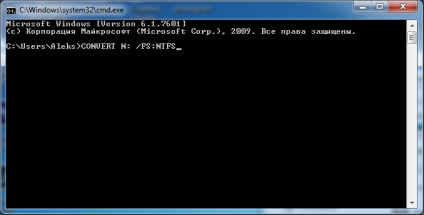
- N: - levél, amely felelős az USB flash meghajtó;
- / FS: NTFS - a fájlrendszer;

Miután az átállás megkezdése meg kell várni egy kicsit. Az átalakulás mértéke függ a méret a flash meghajtót, és az összeget a rajta tárolt adatok.
Meg kell jegyezni, hogy az átalakítás a botot NTFS számos funkciót:
- Az átalakított flash meghajtó működhet lassabb, mint a hagyományos formázási NTFS.
- Az átalakítás lehetséges csak egy stroncium. Konvertálása NTFS a FAT32 nem lehetséges.
- A flash meghajtó legyen egy kis szabad hely. Átalakítás teljesen teli meghajtó nem lehetséges.